Excel में गुना करने के लिए कैसे एक कॉलम: कदम-दर-कदम विवरण, उदाहरण और सिफारिशों
जो उन लोगों के लिए अभी भी समझ में नहीं आता है सभी सकारात्मक पहलुओं के अद्भुत कार्यक्रम में उत्कृष्टता, मैं आपको सलाह देने के लिए के साथ खुद को परिचित के विभिन्न सुविधाओं स्प्रेडशीट. कई गलत तरीके से लगता है कि इस कार्यक्रम के लिए एक अनूठा अवसर देता है – “रंग” सुंदर प्लेटें. यह ऐसा नहीं है, और यहाँ कुछ कर रहे हैं कार्य करता है और स्वत: समाधान किया जा सकता है कि एक्सेल का उपयोग.
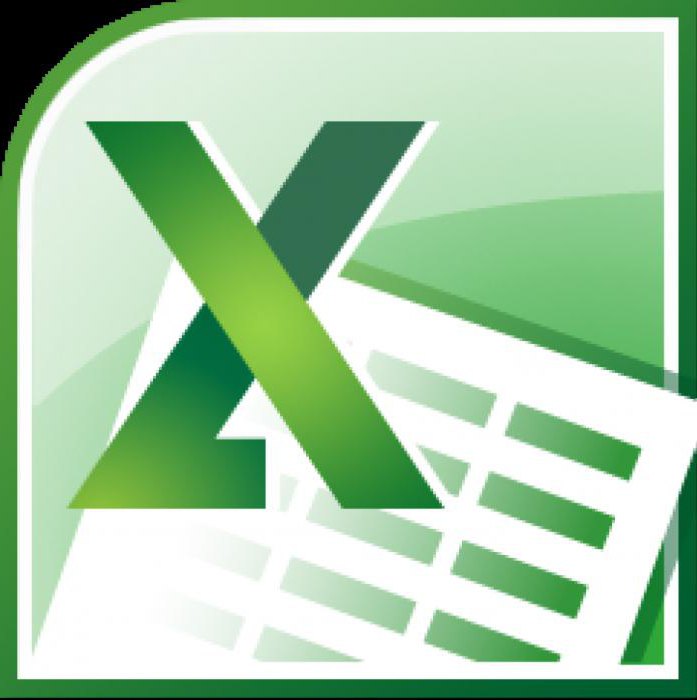
ऑटो राशि में डेटा कोशिकाओं
ड्रा एक साधारण तालिका में कई पंक्तियों और स्तंभों है । उदाहरण के लिए, यह हो जाएगा सप्ताह के दिनों में और प्रत्येक दिन के लिए राजस्व. में भरने के लिए मनमाने ढंग से डेटा. कार्य: कुल राशि की गणना के राजस्व प्रति सप्ताह है ।
वहाँ रहे हैं कई विकल्प Excel में योग करने के लिए एक स्तंभ में संख्याओं:
- समारोह “AutoSum".
- आवेदन की एक सरल गणितीय सूत्र के अलावा.
- योग समारोह है ।
इन अवसरों के अलावा, इस कार्यक्रम की क्षमता प्रदान करता है पूर्वावलोकन करने के लिए परिणामों को बचाने के बिना उन्हें किसी भी सेल है ।
तो, हमें सभी विकल्पों पर विचार के लिए एक्सेल में रचना डेटा स्तंभ.
पूर्वावलोकन
सबसे आसान विकल्प इस स्प्रेडशीट में हो जाएगा, नियमित रूप से देखने के परिणाम है. वहाँ कोई जरूरत नहीं है में तल्लीन करने के लिए प्रक्रिया की जटिलता के लेखन सूत्रों में से एक का पता लगाने या इच्छित कार्यों में विविधता संभव है.
मैं एक तालिका डेटा के साथ और पर्याप्त है प्रदान करने के लिए आवश्यक सीमा और स्मार्ट कार्यक्रम में ही, हमें बताना होगा कि कुछ का परिणाम है.
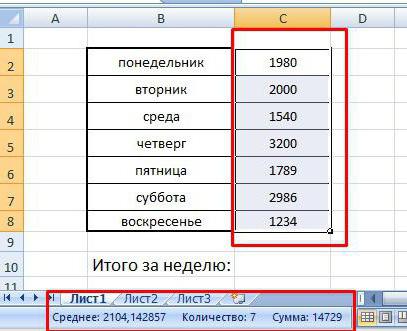 हम देखते हैं, औसत मूल्य, हम देखते हैं कि तत्वों की संख्या में शामिल कर रहे हैं गणना और योग के सभी मूल्यों के चयनित श्रेणी (स्तंभ). क्या हम क्या करना चाहता था.
हम देखते हैं, औसत मूल्य, हम देखते हैं कि तत्वों की संख्या में शामिल कर रहे हैं गणना और योग के सभी मूल्यों के चयनित श्रेणी (स्तंभ). क्या हम क्या करना चाहता था.
इस विधि का नुकसान – एक परिणाम है कि हम कर सकते हैं केवल याद है और भविष्य में करने में सक्षम नहीं होगा इसे का उपयोग करें.
समारोह “AutoSum"
उदाहरण के लिए उपयोग एक ही टेबल पर है । Excel में जोड़ने के स्तंभ डेटा और परिणाम लिखने एक अलग सेल में है । स्वचालित संस्करण की राशि में चयनित सेल सीमा.
अधिक:
आज हम लिखने का फैसला किया है के बारे में लैपटॉप लेनोवो v580c. समीक्षा विस्तृत हो जाएगा, के रूप में इस पोर्टेबल पीसी IdeaPad श्रृंखला एक उच्च लोकप्रियता है, लेकिन कई नहीं जानते हैं कि वास्तव में क्या इस डिवाइस बनाता है खरीदारों. मॉडल, तेजी से और कई सक...
कैसे करने के लिए अपने कंप्यूटर को साफ करने के लिए ऊपर की गति अपने काम के?
किसी भी कंप्यूटर उपयोगकर्ता को चिह्नित कर सकते हैं कि यह समय के साथ रहता है को पूरा करने के लिए कंप्यूटर की गति. काम काफी धीमा कर देती है के कारण एक बड़ी संख्या की उपस्थिति के कार्यक्रमों और निरंतर फ़ाइलों को डाउनलोड. उसे देने के लिए गति, कभी कभी साफ...
मज़ाक में "सिम्स 3": कैसे को दूर करने के लिए कोड सेंसरशिप और अन्य तरीकों
तो, आज हम बात करेंगे के बारे में क्या मज़ाक में संभव "सिम्स 3". कैसे करने के लिए निकालें कोड सेंसरशिप? यह किया जा सकता के साथ मॉड? चाहे वहाँ रहे हैं भागों, जिनमें यह सुविधा डिफ़ॉल्ट रूप से स्थापित? पढ़ें सब के बारे में है.के साथ परिचित बनने कंसोलतो, ...
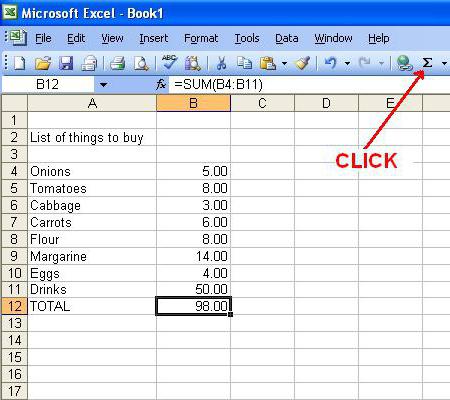
इस के लिए हम की जरूरत है हमारे डेटा तालिका है । आवंटित, के रूप में पिछले समय में, वांछित डेटा की रेंज. खोजने के शीर्ष पर Excel उपकरण पट्टी के समूह में “संपादित करें” बटन "AutoSum" पर क्लिक करें और परिणाम प्राप्त. समारोह के परिणाम स्वचालित रूप से दर्ज की गई है में नि: शुल्क सेल नीचे हमारे स्तंभ हैं ।
इस बटन की अनुमति देता है आप के लिए स्वचालित रूप से सेट सूत्र में एक खाली सेल है ।
यदि कॉलम संक्षेप करने के लिए अपने डेटा की एक से अधिक, आप कर सकते हैं या तो ऑपरेशन दोहराएँ ऊपर वर्णित है, या आप का उपयोग कर सकते हैं एक और उपयोगी सुविधा के स्प्रेडशीट "एक्सेल" – “मार्कर स्वत: भरण”.
टोकन स्वत: पूर्ण
इस समारोह का उपयोग, आप की जरूरत है बनाने के लिए सक्रिय सेल हम की जरूरत है एक सूत्र के लिए (हमारे मामले में राजस्व की राशि प्रति सप्ताह), निचले सही कोने में सेल के प्रत्यक्ष कर्सर, जो में बदल जाता है एक टोकन स्वत: पूर्ण. तो, बाईं माउस बटन पकड़, खींचें कर्सर से अधिक कई कोशिकाओं, कैसे कई यह आवश्यक है करने के लिए सूत्र का उपयोग.
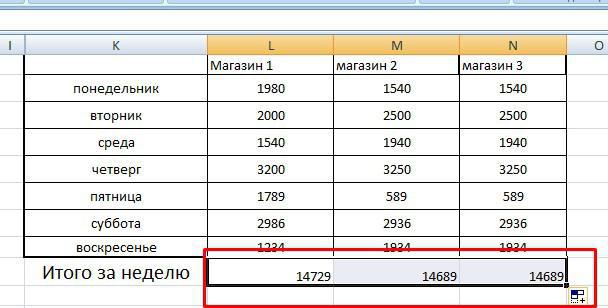
का प्रयोग करें सरल एक्सेल सूत्र
उपयोगकर्ताओं के लिए जो पता है कि काम करने की मूल बातें इस कार्यक्रम के साथ, यह एक रहस्य नहीं है कि सभी गणितीय सूत्रों को सौंपा जा सकता है मैन्युअल रूप से आवश्यक सेल में.
मुख्य शर्त के लिए लेखन सूत्र संकेत “=” के पहले एक गणितीय आपरेशन है.
सूत्र संख्या को जोड़ने से अलग नहीं है, एक साधारण कैलकुलेटर:
= 6+2
डालने के इस निर्माण में सेल के साथ, आप तुरंत परिणाम देख, यानी आंकड़ा 8.
देखने के लिए फार्मूला है, आप की जरूरत है सेल करने के लिए इसे सक्रिय बनाने और सूत्र पट्टी में आप देखेंगे डिजाइन:

इस आधार पर, हम पर विचार कर सकते हैं मुख्य विषय इस मुद्दे के रूप में "उत्कृष्टता" नीचे रखना करने के लिए अपने कॉलम में ।
इस प्रक्रिया के लिए हम की जरूरत है:
<उल>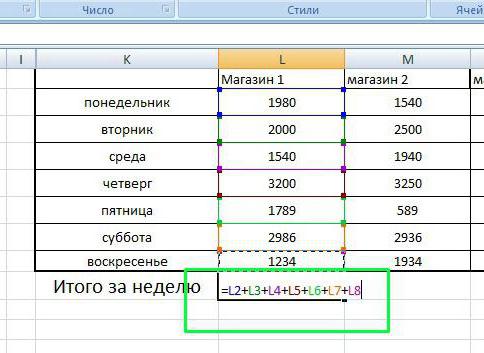 इस सूत्र "एक्सेल" नीचे रखना करने के लिए कॉलम हमें की अनुमति देता करने के लिए किसी भी समस्याओं के बिना, लेकिन विधि काफी लंबा है और सुविधाजनक नहीं है । यदि आप इसी तरह के जोड़तोड़ के लिए प्रत्येक स्तंभ में अलग है, तो दस्तावेज़ पर काम किया जाएगा अनिश्चित काल के लिए देरी हो रही है । खासकर अगर यह एक बड़ी मेज के साथ लेखांकन गणना. बचाने के लिए समय और प्रयास के साथ, आप का उपयोग कर सकते हैं ऊपर समारोह टोकन स्वत: पूर्ण.
इस सूत्र "एक्सेल" नीचे रखना करने के लिए कॉलम हमें की अनुमति देता करने के लिए किसी भी समस्याओं के बिना, लेकिन विधि काफी लंबा है और सुविधाजनक नहीं है । यदि आप इसी तरह के जोड़तोड़ के लिए प्रत्येक स्तंभ में अलग है, तो दस्तावेज़ पर काम किया जाएगा अनिश्चित काल के लिए देरी हो रही है । खासकर अगर यह एक बड़ी मेज के साथ लेखांकन गणना. बचाने के लिए समय और प्रयास के साथ, आप का उपयोग कर सकते हैं ऊपर समारोह टोकन स्वत: पूर्ण.
सकारात्मक पहलू इस विधि के रिश्तेदार के लिए ऊपर का समय है की उपस्थिति का मैन्युअल रूप से चयन के लिए कोशिकाओं का परिणाम है ।
समारोह
और अधिक सुविधाजनक और पेशेवर तरीके में उत्कृष्टता प्राप्त करने के लिए कुल जोड़ने स्तंभ में है का उपयोग निर्मित में कार्य करता है । हमारे उदाहरण के लिए हम की जरूरत का उपयोग करने के लिए गणितीय कार्य की मात्रा. इसके विपरीतपिछले विधि से, प्रवेश वाक्य रचना है और अधिक सरल रूप में:
= राशि (x; x1, x2;...xN;)
अधिकतम की अनुमति दी है 255 तत्वों में स्ट्रिंग के रूप में नंबर और पते की कोशिकाओं में जो इन नंबरों कर रहे हैं.
में "एक्सेल" जोड़ने के लिए एक स्तंभ का उपयोग कर इस समारोह में:
<उल>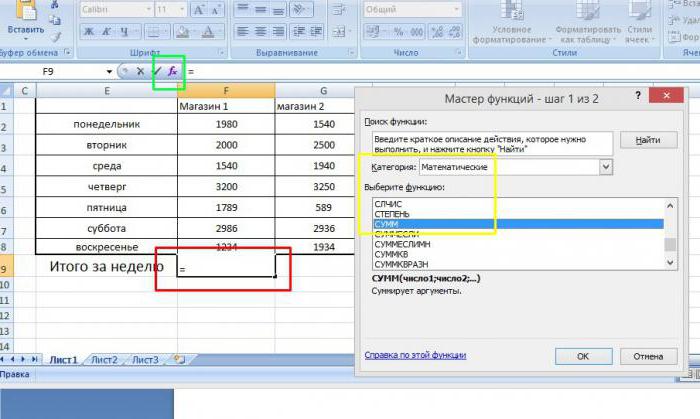 एक खिड़की खुल जाएगा समारोह है, जो आम तौर पर दो क्षेत्रों की एक श्रृंखला के लिए कोशिकाओं <मजबूत>«नंबर 1” और “2”. साधारण संचालन के लिए, यह पर्याप्त है एक ही क्षेत्र है । कर्सर रखो क्षेत्र में ‘नंबर 1 में" और सामान्य माउस का उपयोग कर चयन का चयन करने की रेंज में संख्या तालिका. डेटा कोशिकाओं हो जाएगा स्वचालित रूप से प्रवेश किया, बस ठीक बटन पर क्लिक करें निचले दाहिने भाग में पैनल के कार्य करता है.
एक खिड़की खुल जाएगा समारोह है, जो आम तौर पर दो क्षेत्रों की एक श्रृंखला के लिए कोशिकाओं <मजबूत>«नंबर 1” और “2”. साधारण संचालन के लिए, यह पर्याप्त है एक ही क्षेत्र है । कर्सर रखो क्षेत्र में ‘नंबर 1 में" और सामान्य माउस का उपयोग कर चयन का चयन करने की रेंज में संख्या तालिका. डेटा कोशिकाओं हो जाएगा स्वचालित रूप से प्रवेश किया, बस ठीक बटन पर क्लिक करें निचले दाहिने भाग में पैनल के कार्य करता है.
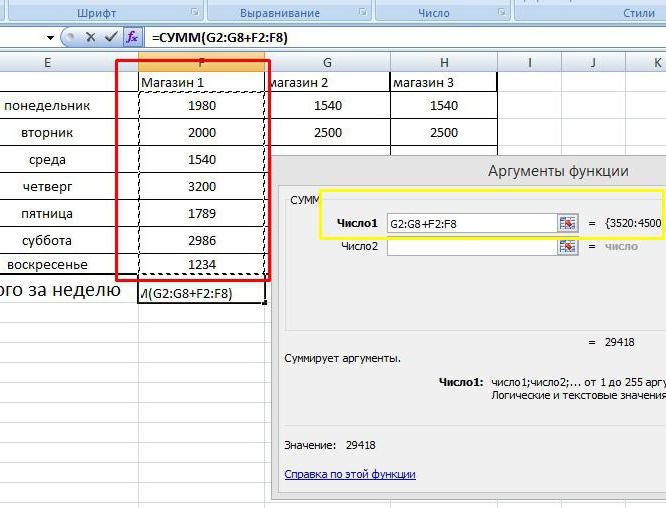
सभी. आवश्यक रेंज जोड़ा गया है करने के लिए सेल परिणाम है, और चयनित समारोह में स्वचालित रूप से इसे संभाल.
इसी तरह, आप खर्च कर सकते हैं जोड़ने के योग समारोह के लिए अन्य पर्वतमाला की संख्या में हमारे टेबल पर है । हालांकि, अगर हम अर्जित ज्ञान का उपयोग और गठबंधन करने के लिए विभिन्न विकल्पों के साथ काम करने के लिए डेटा तालिकाओं, आप काफी बचा सकते हैं समय है.
आप कर सकते हैं बस का उपयोग करने के लिए हमें परिचित टोकन स्वत: पूर्ण है ।
यह सबसे अधिक इस्तेमाल किया और सरल कार्य "एक्सेल" हमें सक्षम है कि नहीं रह करने के लिए आश्चर्य है कि कैसे के बारे में करने के लिए "Excel" जोड़ने के ऊपर एक स्तंभ या एक पंक्ति या सिर्फ दो अलग अलग संख्या है.
Article in other languages:
AR: https://www.tostpost.com/ar/computers/12187-excel.html

Alin Trodden - लेख के लेखक, संपादक
"हाय, मैं कर रहा हूँ Alin दलित. मैं ग्रंथ लिखता हूं, किताबें पढ़ता हूं, और छापों की तलाश करता हूं । और मैं आपको इसके बारे में बताने में बुरा नहीं हूं । मैं दिलचस्प परियोजनाओं में भाग लेने के लिए हमेशा खुश हूं."
संबंधित समाचार
देखें "Instagram" पंजीकरण के बिना. पांच सिद्ध तरीके
हर कोई नहीं सक्रिय रूप से सेवा का उपयोग करता है कहा जाता है "Instagram". लेकिन कभी कभी भी उन लोगों को जो पसंद नहीं है करने के लिए अपने समय खर्च करते हैं, सामाजिक नेटवर्क पर उत्सुक हैं, और वे देखना चाहते हैं की नई तस्वीरे...
खोलने के लिए कैसे कंसोल में "सिम्स 4" के लिए: कदम-दर-कदम विवरण, कोड और सिफारिशों
“सिम्स 4" नवीनतम खेल की लोकप्रिय श्रृंखला में जीवन सिमुलेशन में जो आप कर सकते हैं बनाने के अपने खुद के चरित्र, अपने ही घर के निर्माण, एक नौकरी पाने के लिए फार्म, अन्य पात्रों के साथ संबंधों और इतने पर. पिछले भागों में ब...
कोड में पैसे के लिए "GTA: वाइस सिटी" और अन्य खेल धोखा देती है
आज, हम में रुचि हो जाएगा कोड में पैसा “GTA: वाइस सिटी”. वैसे भी, क्या कर रहे हैं धोखा देती है इस खेल में. वास्तव में उनमें से ज्यादातर नहीं है करने की क्षमता पर प्रतिकूल असर ब्याज के खिलाड़ियों के लिए प्रक्रिया. सब के ...
Multifunctional डिवाइस Epson स्टाइलस CX3900. सुविधाओं, समीक्षा और क्रम सेटिंग्स
प्रिंट कारखाने मॉडल Epson स्टाइलस CX3900 बनाने के उद्देश्य के लिए सबसे सस्ती और अत्यधिक कार्यात्मक छोटे दस्तावेज़ प्रबंधन प्रणालियों. इस समाधान पर आधारित है inkjet मुद्रण प्रौद्योगिकी की अनुमति देता है और आप प्रदर्शित करने के लिए ...
सक्षम करने के लिए कैसे लैपटॉप पर ब्लूटूथ है । कुछ सरल टिप्स
इस तथ्य के बावजूद कि हर दिन के लिए पोर्टेबल प्रौद्योगिकी उपभोक्ताओं के बीच दुनिया भर में कर रहे हैं अधिक बनने और अधिक, नहीं सभी उपयोगकर्ताओं को सक्षम करने के लिए कैसे लैपटॉप पर ब्लूटूथ, और आम तौर पर क्या यह में बनाया गया है लैपटॉप...
क्या की विशेषता अर्थोपाय अग्रिम प्रारूप और यह क्या है?
कई लोग अभी भी दिन याद है जब मुख्य कार्यक्रम की वीडियो देखने के लिए कंप्यूटर पर एक मानक "मीडिया प्लेयर» । कार्यक्षमता यह चमक नहीं किया है, और मित्रता के लिए अनुभवहीन उपयोगकर्ताओं को अलग नहीं किया था. केवल 2000 में, Micro...














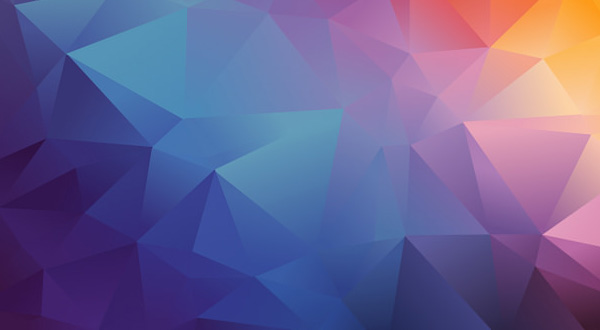







टिप्पणी (0)
इस अनुच्छेद है कोई टिप्पणी नहीं, सबसे पहले हो!